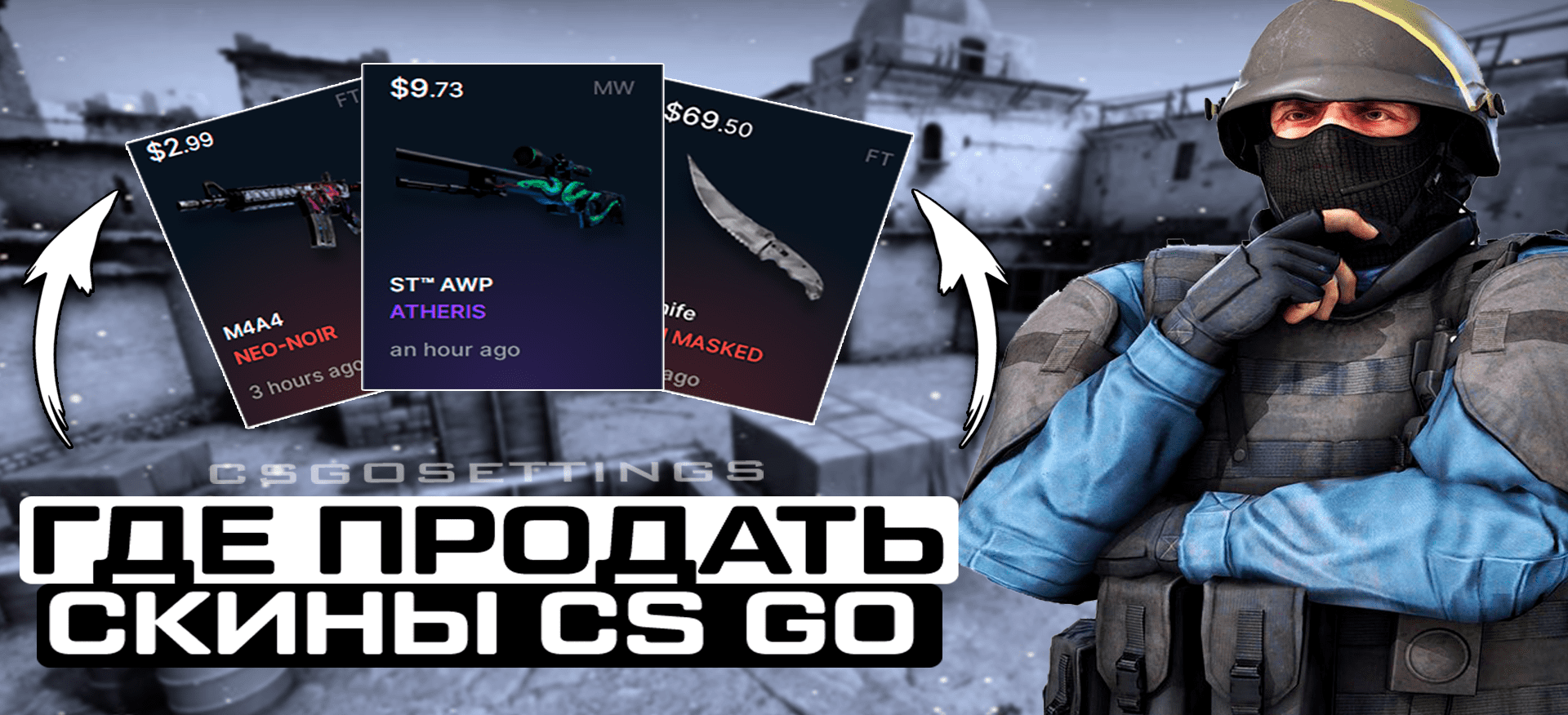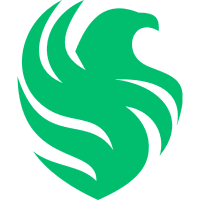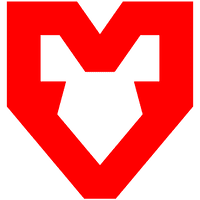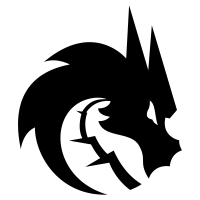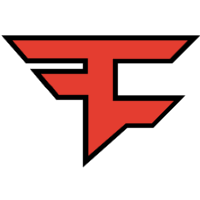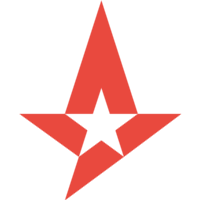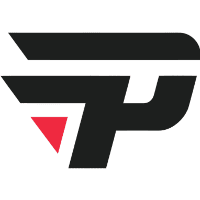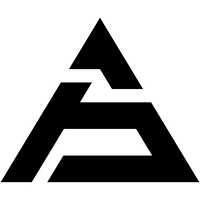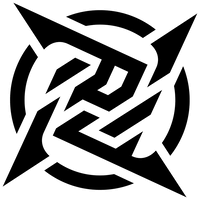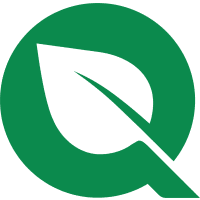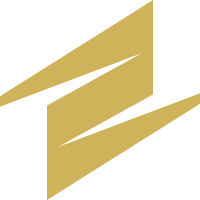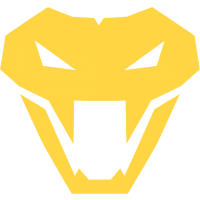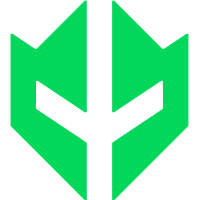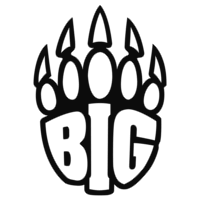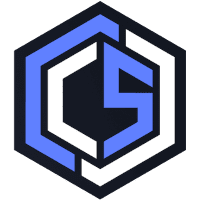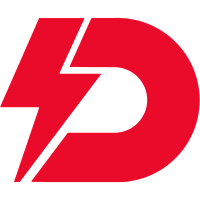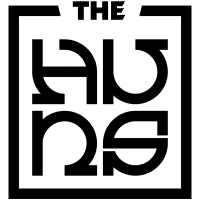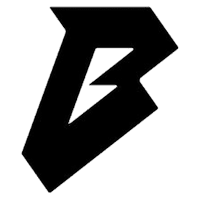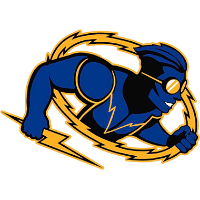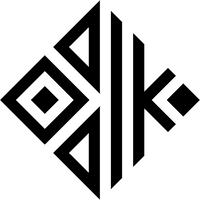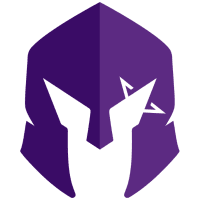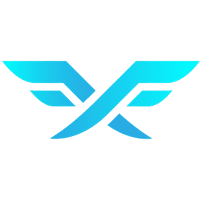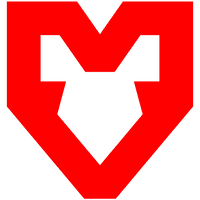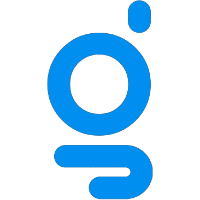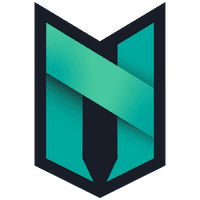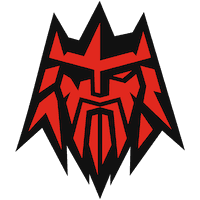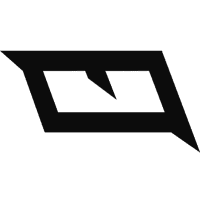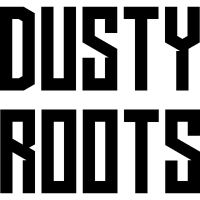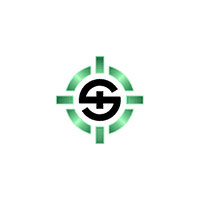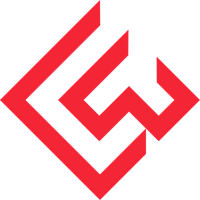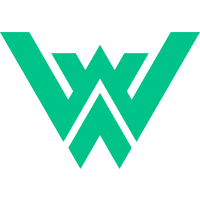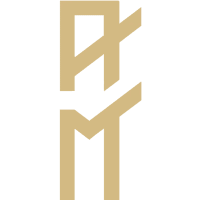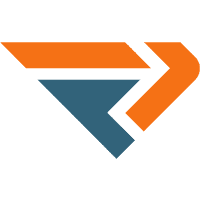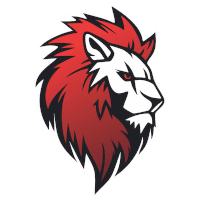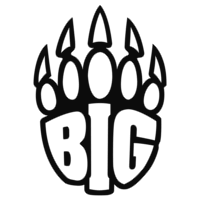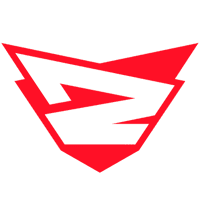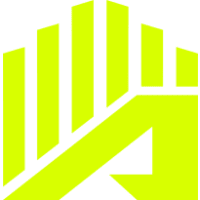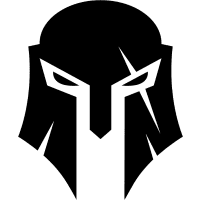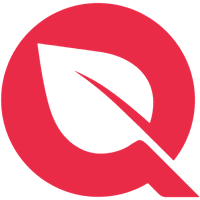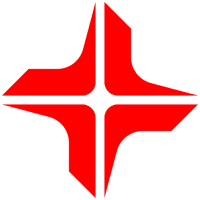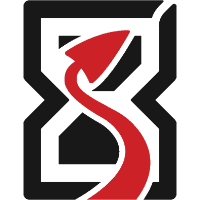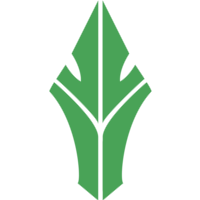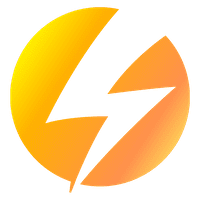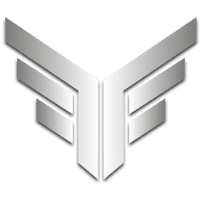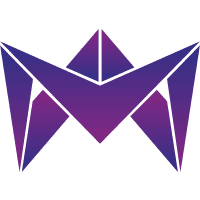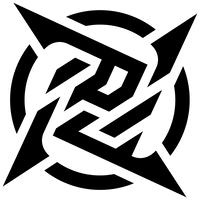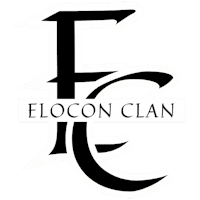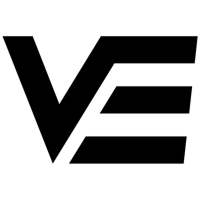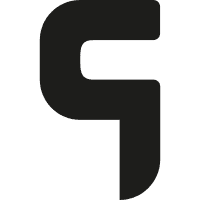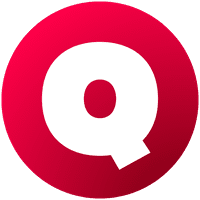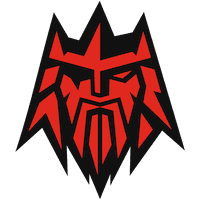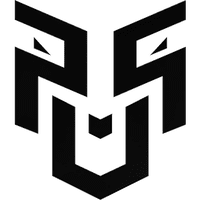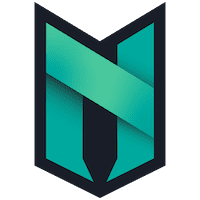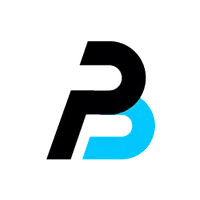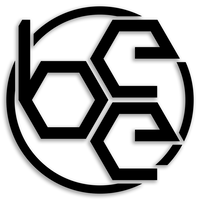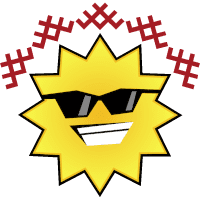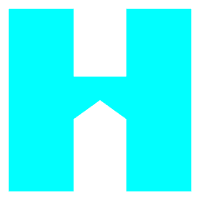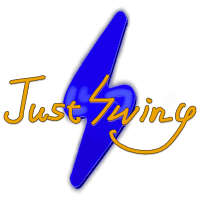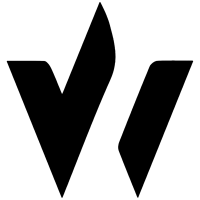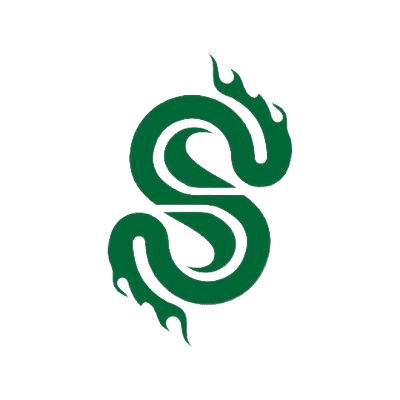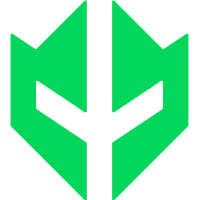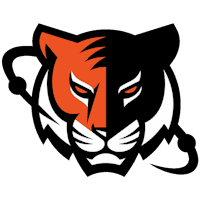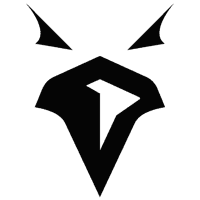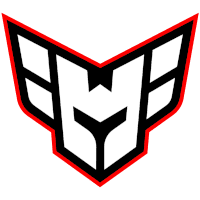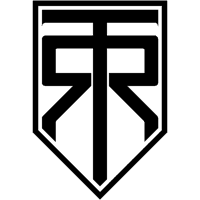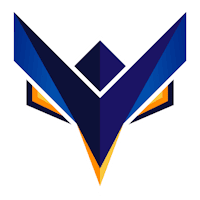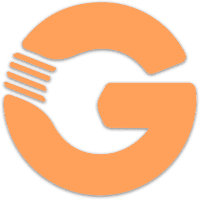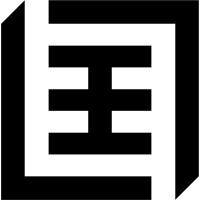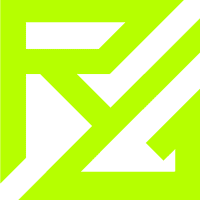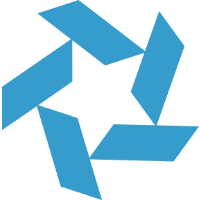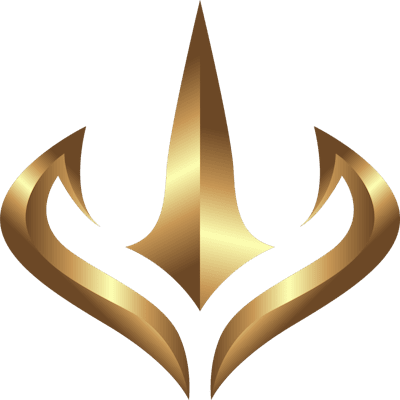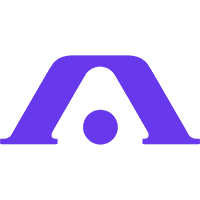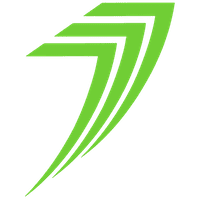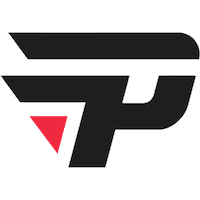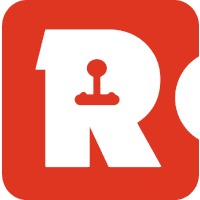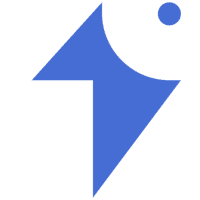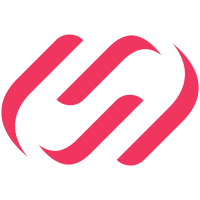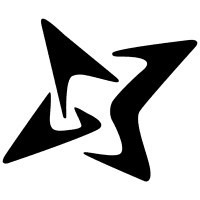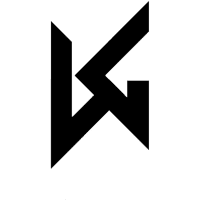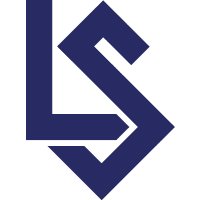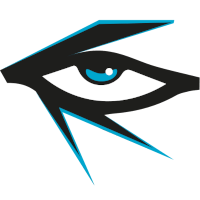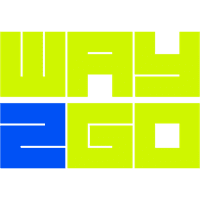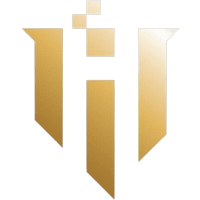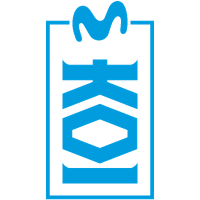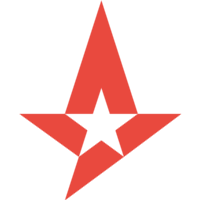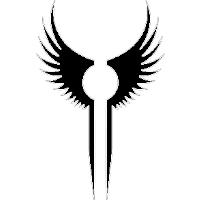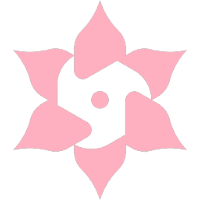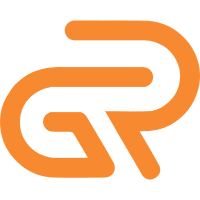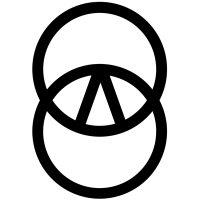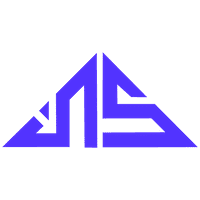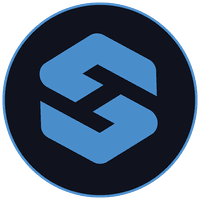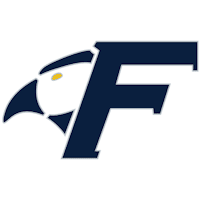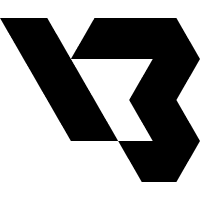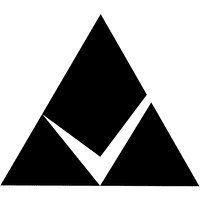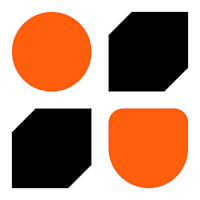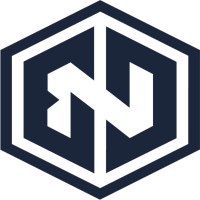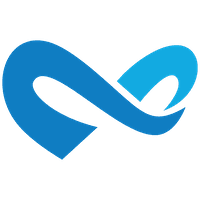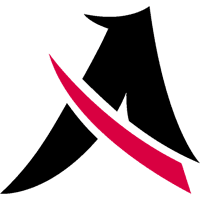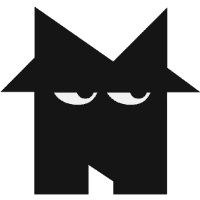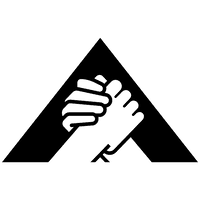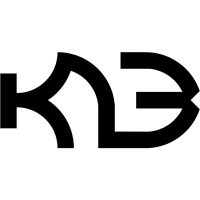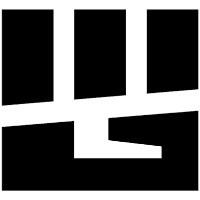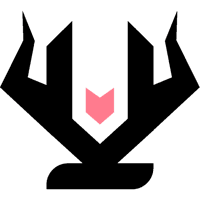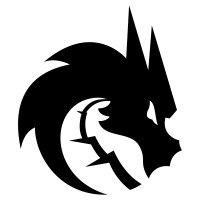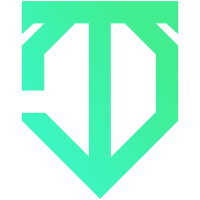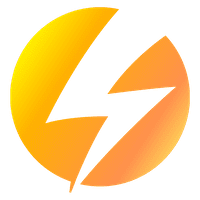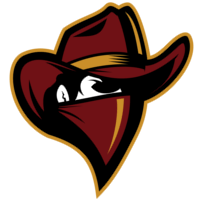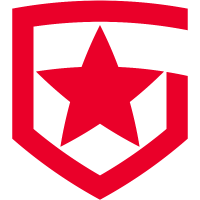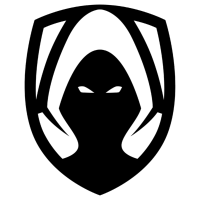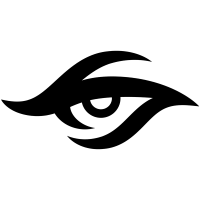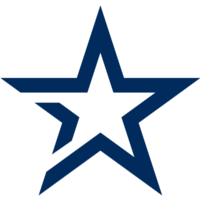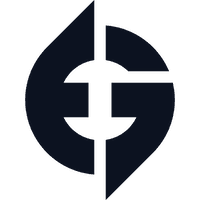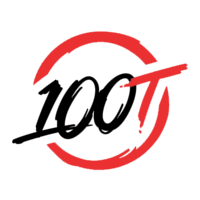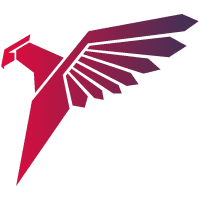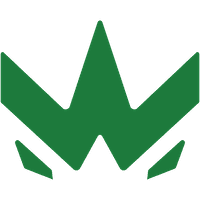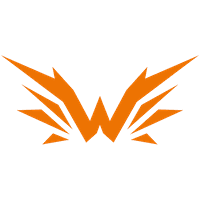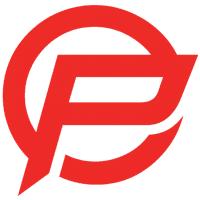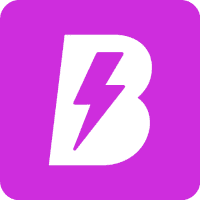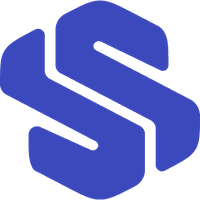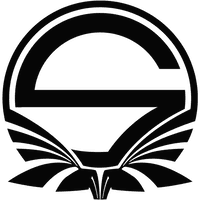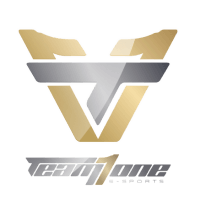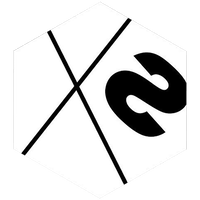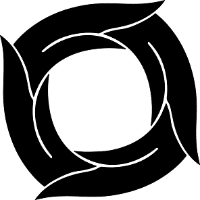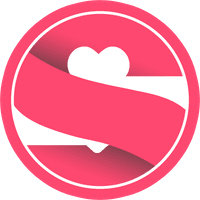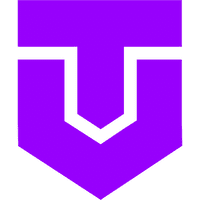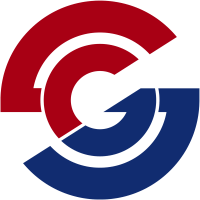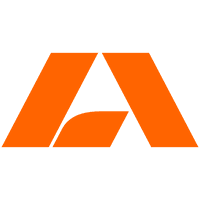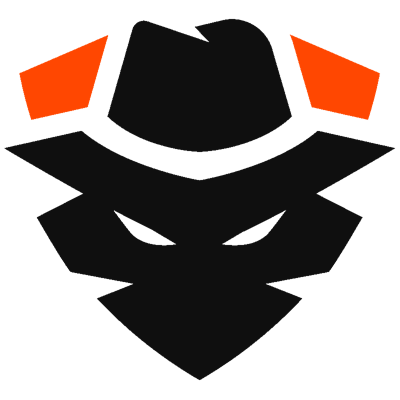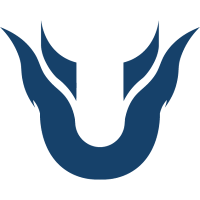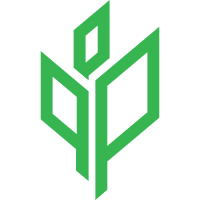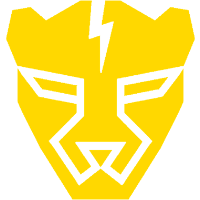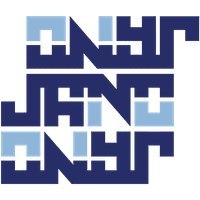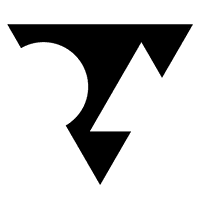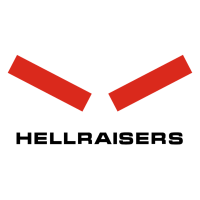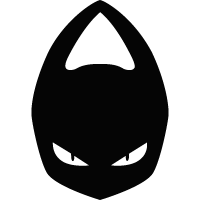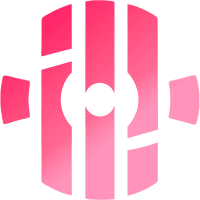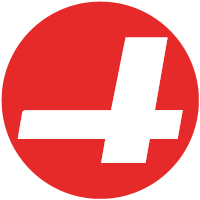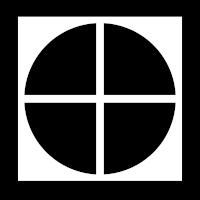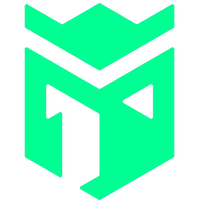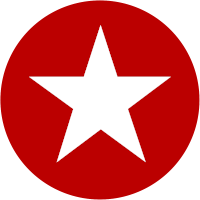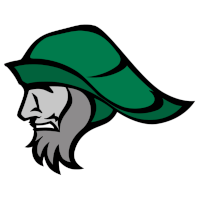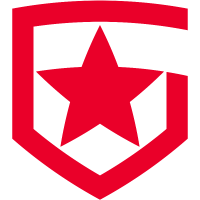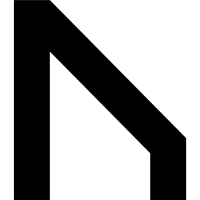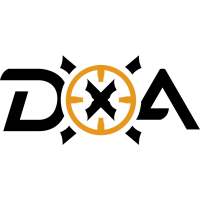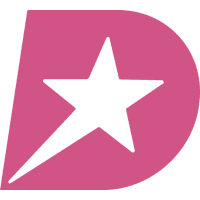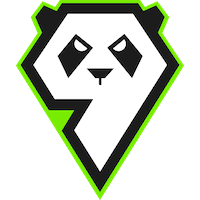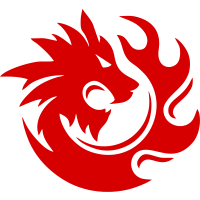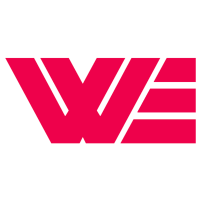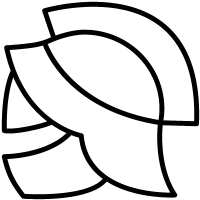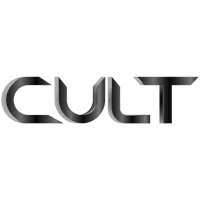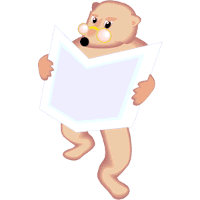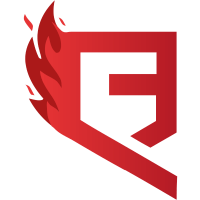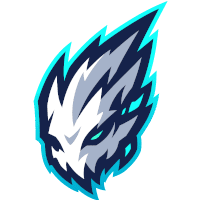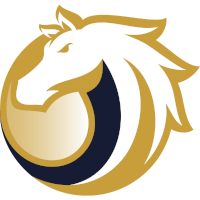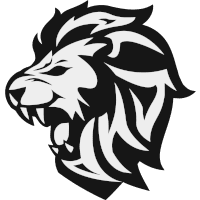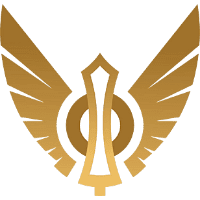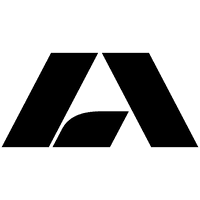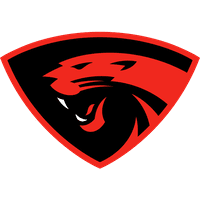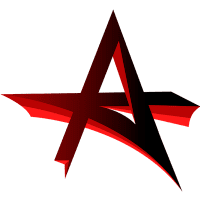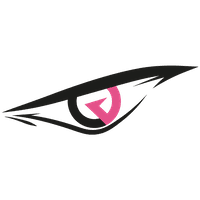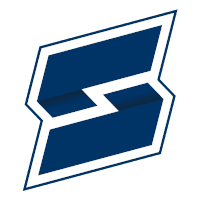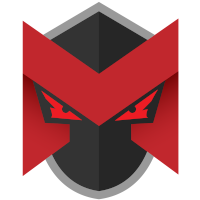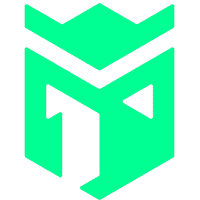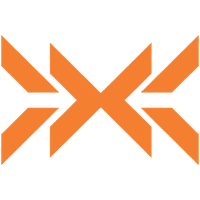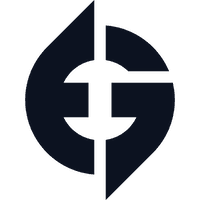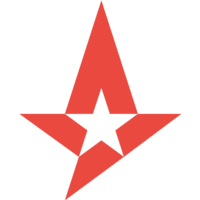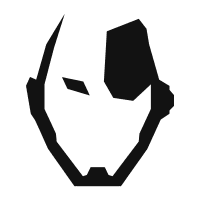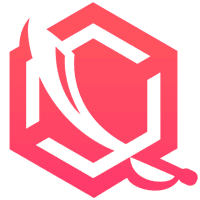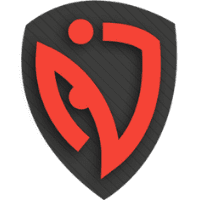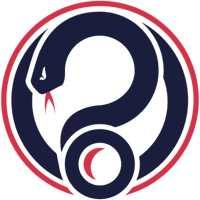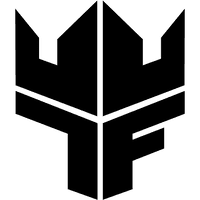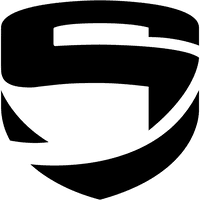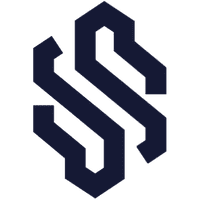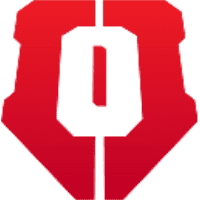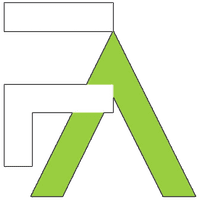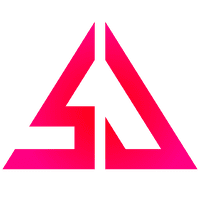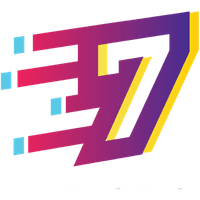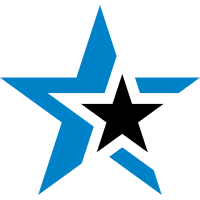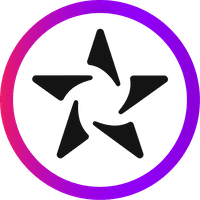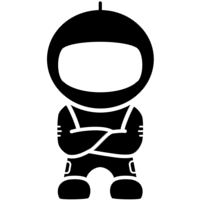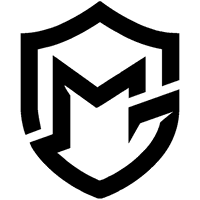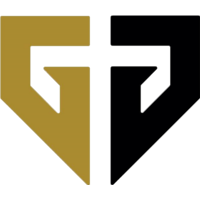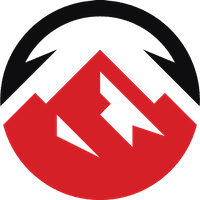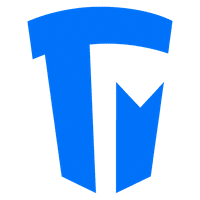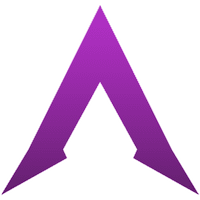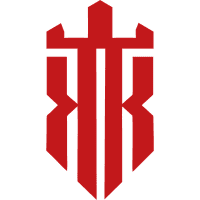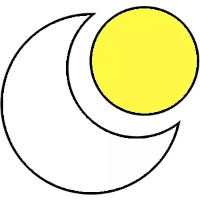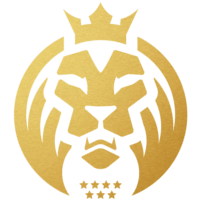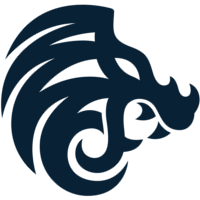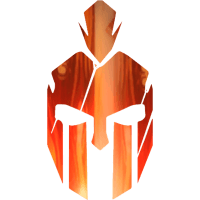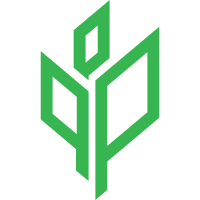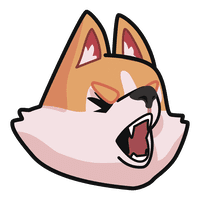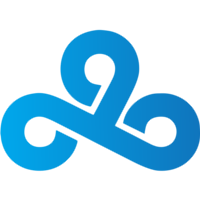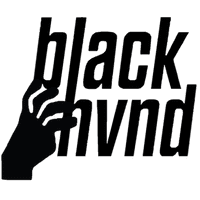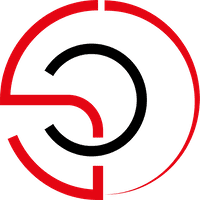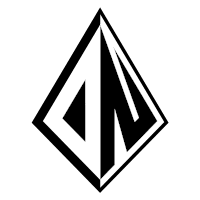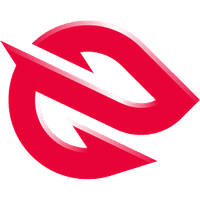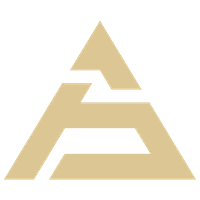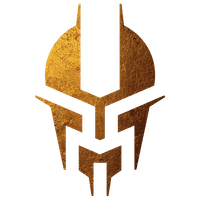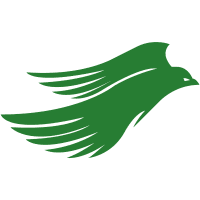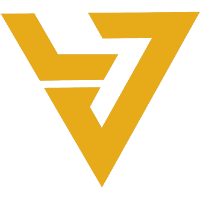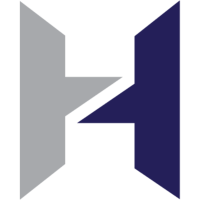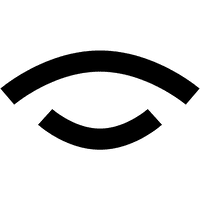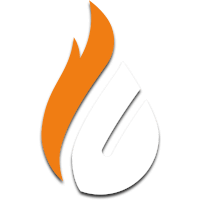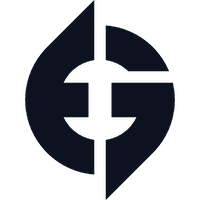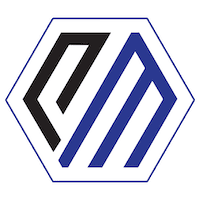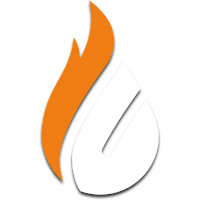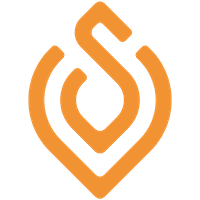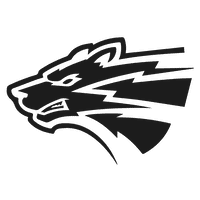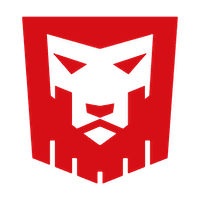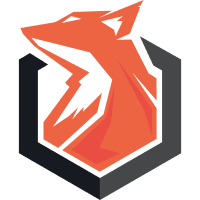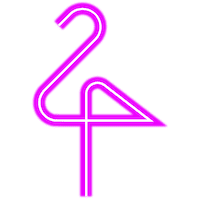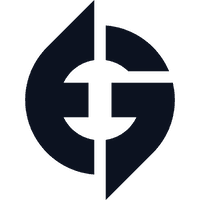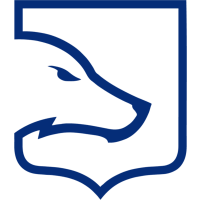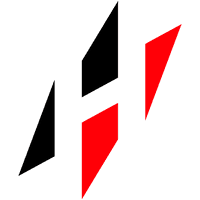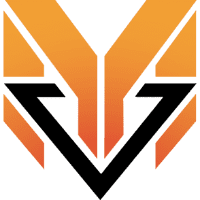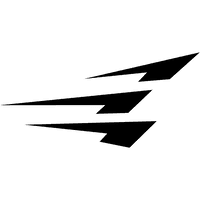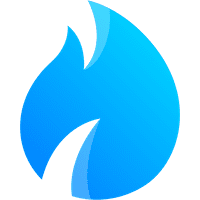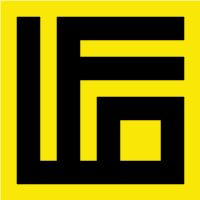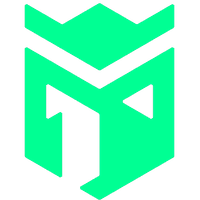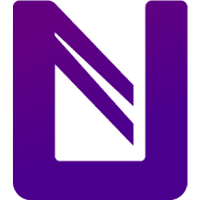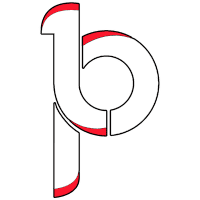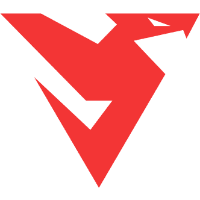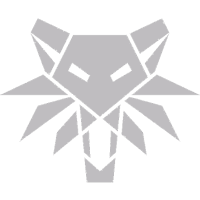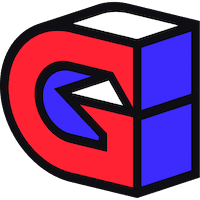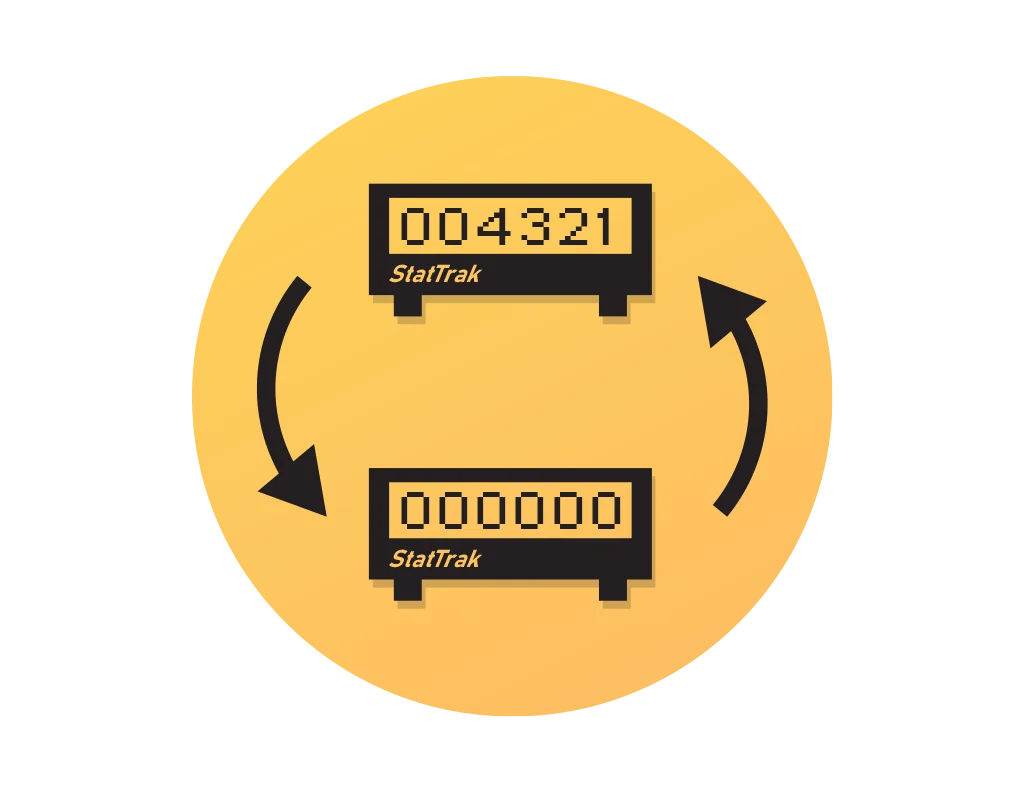31 Июля 2025
Настройки
Как посмотреть свой FPS в CS2
В Counter-Strike 2 стабильность изображения и производительность системы играют ключевую роль. Одним из важнейших технических параметров, влияющих на геймплей, является FPS - количество кадров в секунду. Он напрямую влияет на плавность картинки, точность стрельбы и общее восприятие происходящего в игре. В этом гайде рассмотрены все возможные способы вывода FPS в Counter-Strike 2 - от стандартных игровых инструментов до возможностей графических драйверов и операционной системы.
Частота кадров - это число, которое показывает, сколько раз в секунду игра отрисовывает новый кадр. Простыми словами - FPS в CS2 показывает, сколько раз в секунду на экране обновляется изображение. Чем выше этот показатель, тем плавнее выглядит картинка и тем быстрее передается информация между вашими действиями и отображением результата на экране.
Высокая частота кадров особенно важна в CS2, где реакция игрока измеряется долями секунды. Даже небольшая просадка до 30 или 40 кадров может стать критичной в моменты перестрелки, особенно при стрельбе на дальних дистанциях или при пиксельных дуэлях на узких участках карты.
Игроки, знакомые с предыдущими версиями CS, могли использовать net_graph для отображения различных параметров, включая FPS и пинг. Однако в CS2 эта команда отключена. Вместо неё появилась встроенная система телеметрии, которая показывает основные данные о производительности. Ниже вы сможете найти актуальные способы как включить показ фпс в КС2.
В Counter-Strike 2 реализован встроенный механизм отображения телеметрических данных. Это функциональность, позволяющая выводить на экран основные характеристики производительности, такие как число FPS в CS 2, время отрисовки каждого кадра, сетевую задержку и другие метрики. Телеметрия позволяет отслеживать, как ваша система справляется с нагрузкой в реальном времени.
Для включения отображения количества кадров в секунду можно воспользоваться консольными командами. Чтобы получить доступ к консоли разработчика, её необходимо включить в настройках игры, если вы не знаете как это сделать, то советуем вам прочесть нашу статью - Как включить консоль в CS2. После активации консоли введите команду:
Если вы не хотите использовать консоль, вы можете включить счётчик через настройки. Зайдите в "Настройки", после перейдите во вкладку "Игра", найдите пункт "Телеметрия" и в пункте "Показывать время и частоту кадров в секунду" установите значение на "Всегда":
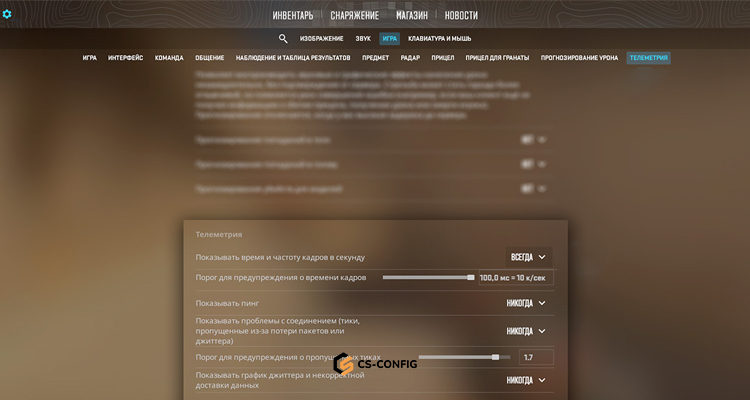
Также вы можете детально настраивать телеметрию в игре.
Кроме как телеметрии, в CS 2 имеется еще один способ как можно вывести счетчик фпс, для этого стоит использовать консольную команду:
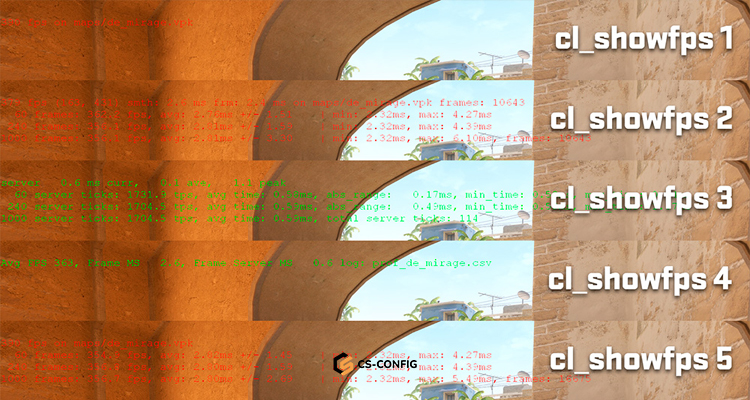
Большинство пользователей уже не используют данный метод из-за того, что он занимает много места и мешает в игре. Поэтому многие используют телеметрию или же другие способы, которые мы описали ниже.
В приложение Steam имеется возможность вывести счетчик ФПС в КС 2. Для этого вам стоит зайти в настройки приложения Steam. В открывшемся окне находим "В игре", дальше находим пункт - Отображение частоты кадров и правее выбирайте где нужно отобразить счетчик ФПС:
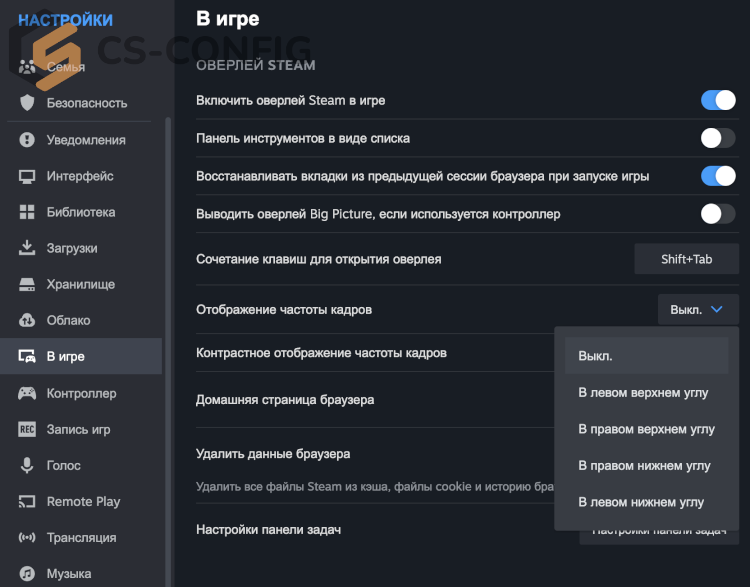
Во время игры можно вызвать встроенное меню самой игровой платформы, обычно с помощью определённого сочетания клавиш. В этом меню часто присутствует раздел, где можно активировать отображение счётчика кадров. После включения выбранное значение будет выводиться в одном из углов экрана. Пользователь может самостоятельно выбрать, где именно должна отображаться информация, и при желании скрыть её в любой момент.
В Windows доступны инструменты отслеживания производительности, включая частоту кадров. С помощью панели Xbox Game Bar или диспетчера ресурсов можно отслеживать загрузку компонентов системы, в том числе видеокарты и процессора. Это решение подойдёт тем, кто хочет видеть общую картину.
Фирменные утилиты вроде NVIDIA GeForce Experience или AMD Radeon Software также позволяют включить отображение FPS. Дополнительно они показывают температуру, нагрузку на GPU и другие метрики. Данные выводятся поверх игры, не отвлекая от геймплея.
Если у вас видеокарта NVIDIA, то при запущенной CS 2 зажмите Alt + R и тогда у вас появится данные FPS.
Если у вас AMD карта, то также зажмите Alt + R и пройдите в "Производительность", затем в "Показатели", после "Наложение" и выберите "Отобразить оверлей показателей".
Существуют сторонние программы для мониторинга, например, MSI Afterburner или RivaTuner. Они дают более гибкие настройки отображения, позволяют вести статистику и настраивать внешний вид индикаторов. Такие инструменты часто используют стримеры и энтузиасты.
Хотя классическая команда net_graph в CS2 больше не работает, у игроков есть множество способов следить за производительностью. Встроенная телеметрия, возможности ОС и сторонние решения позволяют легко отследить FPS и своевременно реагировать на проблемы. Поддержание стабильной частоты кадров помогает добиться лучшего контроля в игре и получить максимум от игрового процесса.
Содержание
Зачем нужен счётчик FPS
Команда из CS:GO - net_graph больше неактуальна в CS2
Как включить телеметрию (FPS) в CS 2
Активация телеметрии в CS2 через консоль
Включение телеметрии через настройки CS2
Включить счетчик FPS в CS 2 через консоль
Включить счетчик фпс в КС 2 через стим
Мониторинг средствами системы
FPS счетчик от видеокарт NVIDIA и AMD
Альтернативные утилиты
Заключение
Команда из CS:GO - net_graph больше неактуальна в CS2
Как включить телеметрию (FPS) в CS 2
Активация телеметрии в CS2 через консоль
Включение телеметрии через настройки CS2
Включить счетчик FPS в CS 2 через консоль
Включить счетчик фпс в КС 2 через стим
Мониторинг средствами системы
FPS счетчик от видеокарт NVIDIA и AMD
Альтернативные утилиты
Заключение
Зачем нужен счётчик FPS
Высокая частота кадров особенно важна в CS2, где реакция игрока измеряется долями секунды. Даже небольшая просадка до 30 или 40 кадров может стать критичной в моменты перестрелки, особенно при стрельбе на дальних дистанциях или при пиксельных дуэлях на узких участках карты.
Команда из CS:GO - net_graph больше неактуальна в CS2
Как включить телеметрию (FPS) в CS 2
Активация телеметрии в CS2 через консоль
cl_hud_telemetry_frametime_show 2
Это значение отвечает за постоянное отображение FPS в КС 2 и времени обработки кадра. Если вы хотите, чтобы счётчик появлялся только во время резкого снижения производительности, используйте:
cl_hud_telemetry_frametime_show 1
Чтобы отключить отображение, задайте значение 0:
cl_hud_telemetry_frametime_show 0
Включение телеметрии через настройки CS2
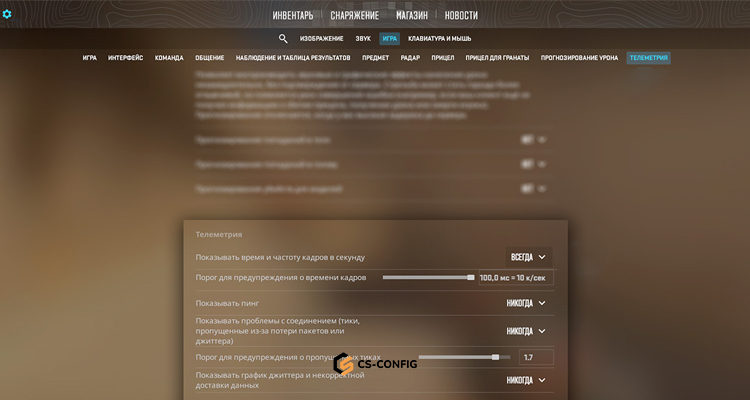
Также вы можете детально настраивать телеметрию в игре.
Включить счетчик FPS в CS 2 через консоль
cl_showfps 1
Она позволит вывести в левом углу счетчик FPS. Кроме этого вы можете также пробовать и другие значение этой команды, вот наглядный пример как будет выглядеть счетчик при определенном значении консольной команды:
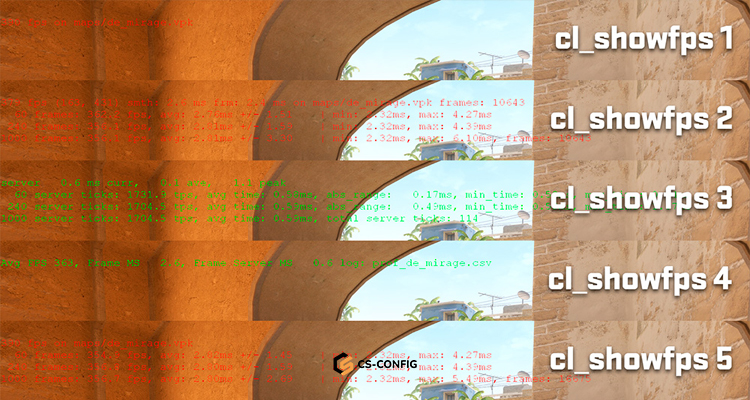
Большинство пользователей уже не используют данный метод из-за того, что он занимает много места и мешает в игре. Поэтому многие используют телеметрию или же другие способы, которые мы описали ниже.
Включить счетчик фпс в КС 2 через стим
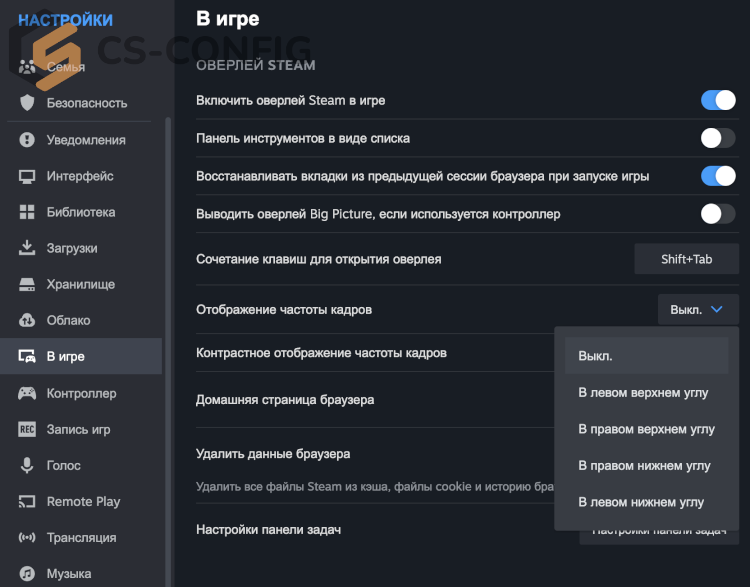
Во время игры можно вызвать встроенное меню самой игровой платформы, обычно с помощью определённого сочетания клавиш. В этом меню часто присутствует раздел, где можно активировать отображение счётчика кадров. После включения выбранное значение будет выводиться в одном из углов экрана. Пользователь может самостоятельно выбрать, где именно должна отображаться информация, и при желании скрыть её в любой момент.
Мониторинг средствами системы
FPS счетчик от видеокарт NVIDIA и AMD
Если у вас видеокарта NVIDIA, то при запущенной CS 2 зажмите Alt + R и тогда у вас появится данные FPS.
Если у вас AMD карта, то также зажмите Alt + R и пройдите в "Производительность", затем в "Показатели", после "Наложение" и выберите "Отобразить оверлей показателей".
Альтернативные утилиты
Заключение
Комментарии